DT900数据传输软件说明
- 格式:ppt
- 大小:10.74 MB
- 文档页数:24

DT900数据采集器的使用方法:一.新的数据器先要进行热启动,启动方法为:同时按S+.+PW键,热启动后,在屏幕上显示以下5个选项:1.EXECUTE AP (执行应用程序)2.SET MODE (设置采集器模式)3.DATE/TIME (设置采集器日期和时间)4.TRANSMIT (执行采集器的参数设置)5.VERSION (显示采集器的版本信息)这些选项中我们要用到的只是第1项和第4项,当采集器已经有应用程序的时候,但是采集器由于进行了热启动或是其他原因以至界面上显示的是以上的英文信息时,你只需要按下第1项,让它执行下应用程序即可,采集器即刻会回到你的中文程序界面,这样你就可以根据你的需求进行各种操作了.第4项是进行一些采集器的各种参数设置。
二.采集器的各项参数设置。
热启动后按4,屏幕上会显示7个英文选项:其中我们要用到的选项如下:2.AP INSTALL 应用程序的安装。
这项是进行上传应用程序时用到的。
4.UTILITY 单元程序控制台。
按这项可以进行磁盘格式化以及PATCH采集器上传文件5.PROTOCOL MLT 这项一定要选择MLT,设置方法为:按4(TRANSMIT)按5 按2 按ENT。
7.SPEED 19K 这项一定要是19K;设置方法为:接着上面5中的设置,按ENT后按7 按3 按ENT。
这样第2个英文界面设置完毕。
三.单元程序控制台参数设置。
按第2个英文界面中的4(UTILITY),进入UTILITY界面,这个界面有5个选项,其中我们要用到的选项如下:2.RECEIVE FILE 上传基础数据和PATCH采集器文件要用到的选项。
3.FORMAT DRIVE 这项是在对采集器进行磁盘格式化要用到的。
5.FILE MODE 文件模式。
这项一定要选择DT700 MODE。
具体操作是:在这个UTILITY界面上按5(FILE MODE) 按2 按ENT(此时采集器会进行A盘格式化,等到格式化完毕后)按CLR返回键。
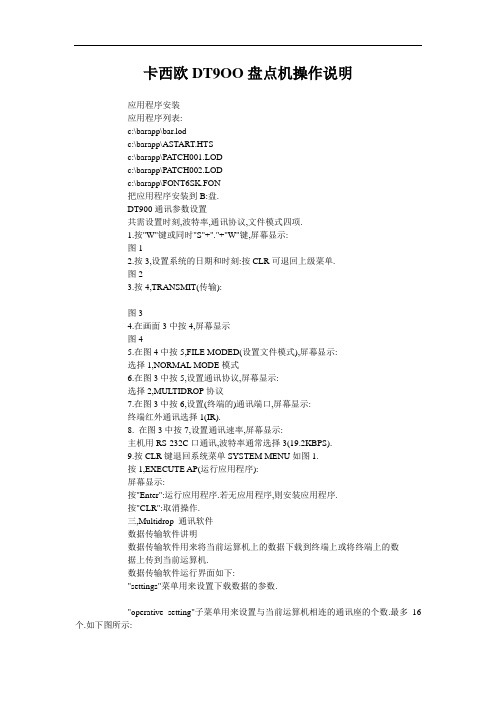
卡西欧DT9OO盘点机操作说明应用程序安装应用程序列表:c:\barapp\bar.lodc:\barapp\ASTART.HTSc:\barapp\PA TCH001.LODc:\barapp\PA TCH002.LODc:\barapp\FONT6SK.FON把应用程序安装到B:盘.DT900通讯参数设置共需设置时刻,波特率,通讯协议,文件模式四项.1.按"W"键或同时"S"+"."+"W"键,屏幕显示:图12.按3,设置系统的日期和时刻:按CLR可退回上级菜单.图23.按4,TRANSMIT(传输):图34.在画面3中按4,屏幕显示图45.在图4中按5,FILE MODED(设置文件模式),屏幕显示:选择1,NORMAL MODE模式6.在图3中按5,设置通讯协议,屏幕显示:选择2,MULTIDROP协议7.在图3中按6,设置(终端的)通讯端口,屏幕显示:终端红外通讯选择1(IR).8. 在图3中按7,设置通讯速率,屏幕显示:主机用RS-232C口通讯,波特率通常选择3(19.2KBPS).9.按CLR键退回系统菜单SYSTEM MENU如图1.按1,EXECUTE AP(运行应用程序):屏幕显示:按"Enter":运行应用程序.若无应用程序,则安装应用程序.按"CLR":取消操作.三,Multidrop 通讯软件数据传输软件讲明数据传输软件用来将当前运算机上的数据下载到终端上或将终端上的数据上传到当前运算机.数据传输软件运行界面如下:"settings"菜单用来设置下载数据的参数."operative setting"子菜单用来设置与当前运算机相连的通讯座的个数.最多16个.如下图所示:"File setting" 用来设置"接收"与"发送"文件等信息.如下图所示:"Application storage directory": 项指定需下载的应用程序所在的名目."Receiving data storage directory": 项指定发送到终端的数据文件的名目.在运行时设定为:c:\barup"Transmitting data storage directory":项指定要传输到服务器的数据被存放的名目.在运行时设定为:c:\bardown"Transmitting file type"项指定要传输的文件类型.如下图所示:共三种类型:All:所有可同意的文件类型Only Ap appointment file:终端上的应用程序Others:除应用程序以外的所有程序."Append Mode"在那个系统中不应选择这项.点击"OK"钮将确认操作,点击"Cancel"钮将舍弃操作."Communication setting"菜单设置通讯参数.如下图所示:本系统中使用的通讯参数设置应如上图所示.其中COMport表示串行端口号,该参数应依照实际使用那一个端口决定.COM0表示COM1,COM1表示COM2.子菜单"Icon and communication"表示点击"Execute"后,图标是否最小化.子菜单"Exit MULTIDROP"表示退出应用程序.执行主菜单"Execute"使通讯程序处于自动执行状态,如下图所示:四, DT900系统菜单使用讲明按"W"键或同时按"S"+"."+"PW"键,屏幕显示:EXECUTE AP(运行应用程序):屏幕显示:按"Ent":运行应用程序.按"CLR":取消操作.2.SET MODE(模式设置):屏幕显示:2.1 Environment Setting(环境设置):选项设置讲明APO time(Auto power OFF) 00 to 59 自动断电时刻ABO time(Auto backlight OFF) 10 to 59 seconds 自动关闭背光显示时刻Key click enable/dasable 按键声音非禁止/禁止Sound volum of buzzer low/mid/high/OFF 蜂鸣器声音低/中/高/关闭2.2 Display Mode Setting(显示模式设置):屏幕显示:2.2.1设置字体,屏幕显示:按1,设置字体点阵大小,屏幕显示:能够选择6点阵,8点阵和10点阵.按2,设置字体类型,屏幕显示:选项1表示标准字体,选项2表示粗体.2.2.2设置系统主菜单显示语言,屏幕显示:按1,选择日语;按2选择英语.2.3 Barcode(扫描码):在此菜单下可设置:1. READ COUNT 识读条码次数缺省设置: 1 (对条码进行1次识读)合法值: 1 —92. VERIFY COUNT 校验次数缺省设置: 3 (对条码进行1次校验)合法值: 1 —93. TIME OUT 按着扫描钮连续识读时刻(单位秒)超时不再读条码缺省设置: 4合法值: 1 —94.CALIBRATION校准,调剂从DT900发射出的激光束宽度以适应所阅读条码的宽度.一样在出厂时已调剂完毕,具体参见数据采集器DT-900用户指南25页,26页.2.4 SET ID(设置ID号):屏幕显示:按1,设置设备ID号,屏幕显示:2,代理商ID号(防止非法应用程序的使用),屏幕显示:请不要更换那个号码,否则程序不能运行.3.设置系统的日期和时刻:按CLR可退回上级菜单.4.传输:4.1.仅当多个I/O通讯座连接,主机T900=1:n时安装应用程序.4.2.接收应用程序和文件,屏幕显示:选择1表示将应用程序和文件放在A盘,选择2表示将应用程序和文件放在B 盘.请把应用程序安装在B:盘.4.3.两个终端间通讯,屏幕显示:(1).从指定的驱动器上发送数据(副本);(2).向指定的驱动器上接收数据(副本);(3).设置指定的驱动器.4.4.屏幕显示:(1).向指定的驱动器发送文件.(2).从DT-900或PC机接收文件.(3).格式化指定的驱动器(A或B).(4).改变AP(应用程序)区的大小(驱动器C).屏幕显示:系统缺省值为336K,设置范畴从128-992K,每16K为最小单位.(5).设置文件模式,屏幕显示:一般模式DT700模式4.5.按5,设置通讯协议,屏幕显示:FLINK协议MULTIDROP协议4.6.按6,设置(终端的)通讯端口,屏幕显示:终端红外通讯选择1(IR).4.7.按7,设置通讯速率,屏幕显示:主机用RS-232C口通讯,波特率通常选择3(19.2KBPS).5.显示操作系统版本五,上传程序安装巴枪上传程序是运行在PC机上的应用程序,与往常的业务程序一样的用Java WebStart公布的.安装路径:http://218.83.158.100:7001/bar/index.html程序启动后,可进入"DT900巴枪程序","DT900巴枪数据上传","自动模式".上传的数据文件在c:\barup名目;上传后数据文件在c:\barback名目留有备份;上传不成功的数据放在名目c:\failed名目下,文件名:f_.下载的配置文件放在c:\bardown名目下,要紧有以下文件:tuser.txt 用户信息(包括业务员和系统用户)tzone.txt 地区代码信息twhy.txt 派送失败缘故代码信息tbno0.txt "00000"开头的单号分配信息tconfig.txt 参数配置,包括所属地区,是否检查运单号,业务员,地区,缘故代码,是否需要输入重量等.六,程序启动,配置和使用启动巴枪上传程序.如配置好了,则直截了当进入"DT900巴枪程序","DT900巴枪数据上传","自动模式".DT900扫描一批要上传时,在DT900内主菜单下选择"9::上/下载数据",再选择"1:上载数据",系统提示是否确定,键入ENT键,赶忙上传最新的扫描数据.成功后,系统提示并等待按ENT键连续.至于数据是否正确上传数据中心,则需要在巴枪上传的状态窗口查看,假如是红色的,则表示有错误.(由于重复上传同一操作数据,系统认为是错误).DT900内程序使用要点:菜单:录入界面:错误提示:有文字和提示音.提示音与键盘输入提示音略有不同.七,程序故障处理在使用过程中,假如程序显现故障,显示:SystemError,不能再做任何操作时,请用针插入DT900背后电池盖左上方的小空,那儿是个复位开关.复位后,系统重新启动,进入系统主菜单后,选择1Execute Porgram,再按ENT键确认.一样情形下,显现错误时,只有当前操作的那条数据会丢失,其它的都在.SYSTEM MENU1. EXECUTE AP2. SET MODE3. DATE/TIME4. TRANSMIT VERSION EXECUTE APOKENT :YESCLR :NOMODE SET1. ENVIRONMENT2. DISPLAY MODE3. BAR CODE4.SET ID ENVIRONMENT1.APO TIME 102.ABO TIME 153.KEY CLICK ON4. BUZZER VOL MID DISPLAY MODE1:FONT MODE2:MESSAGEFONT MODE1:SIZE 6 DOT2:TYPE STANDARD FONT SIZE1: 6DOT2: 8DOT3: 10DOTFONT TYPE1:STANDARD ANK 2:BOLD ANK MESSAGE MODE 1: JAPANESE2: ENGLISHBAR CODE1:READ COUNT 1 2:VERIFY COUNT 3 3:TIME OUT 44:CALIBRATION SET ID1:EQUIPMENT ID 2:AGENCY ID EQUIPMENT IDID NO ( )AGENCY IDID NO ( )DATE/TIME2000/01/0208:412000/01/0208:41TRANSMIT1:MULTI INSTALL 2:AP INSTALL3UPLICATE HT4:UTILITY5ROTOCAL MLT5: PORT IR6:COM SPEED 19K RECE DRIVE1:A DRIVE2:B DRIVE DUPLICATE HT1:SEND2:RECEIVE3RIVE AUTILITY1:SEND FILE2:RECEIVE FILE3:FORMAT DRIVE 4:CHG MEMORY SIZE 5:FILE MODEDT700 CHG MEM SIZE 0336 CHANGE SIZE0128-0992( ) KUNIT: 16KBFILE MODE1:NORMAL MODE 2:DT700 MODE PROTOCOL 21:FLINK2:MULTI DROPCOM PORT 11: IR2:SIF (14PIN)COM SPEED 3 (KBPS)1: 2.4 6:115.22: 9.63: 19.24: 38.45: 57.6<>KCG OS:1.01FROM OS:1.02 PATCH OS:1.04Push Any Key!!! SYSTEM MENU EXECUTE APSET MODEDATE/TIME TRANSMIT VERSIONDATE/TIME2000/01/0208:412000/01/0208:41TRANSMIT1:MULTI INSTALL 2:AP INSTALL3:DUPLICATE HT4:UTILITY5ROTOCAL MLT6: PORT IR7:COM SPEED 19K UTILITY1:SEND FILE2:RECEIVE FILE3:FORMAT DRIVE 4:CHG MEMORY SIZE 5:FILE MODEDT700 FILE MODE1:NORMAL MODE 2:DT700 MODE PROTOCOL 21:FLINK2:MULTI DROPCOM PORT 11: IR2:SIF (14PIN)COM SPEED 3 (KBPS)1: 2.4 6:115.2 2: 9.63: 19.24: 38.45: 57.6 EXECUTE AP OKENT :YES CLR :NO。
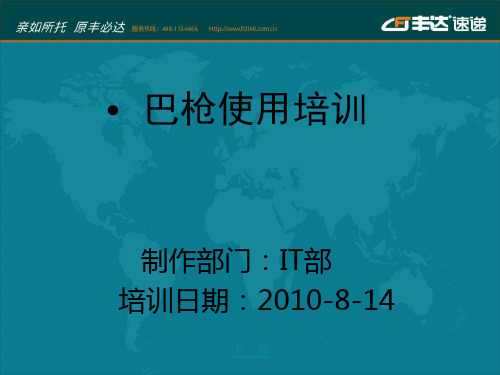

使用说明书通用平衡机指示器北京青云精益检测设备有限公司目录第一章系统介绍 ...................................... 错误!未定义书签。
1 引言................................................错误!未定义书签。
2 规格(系统配置)....................................错误!未定义书签。
3 原理................................................错误!未定义书签。
第二章操作指南 ...................................... 错误!未定义书签。
1 安装................................................错误!未定义书签。
2 了解键盘............................................错误!未定义书签。
3 机器的设置..........................................错误!未定义书签。
4 平衡机的校准(定标)................................错误!未定义书签。
5 测量................................................错误!未定义书签。
6 打印记录............................................错误!未定义书签。
7 动平衡档案管理器....................................错误!未定义书签。
第三章仪器维护 ...................................... 错误!未定义书签。
1 维护................................................错误!未定义书签。

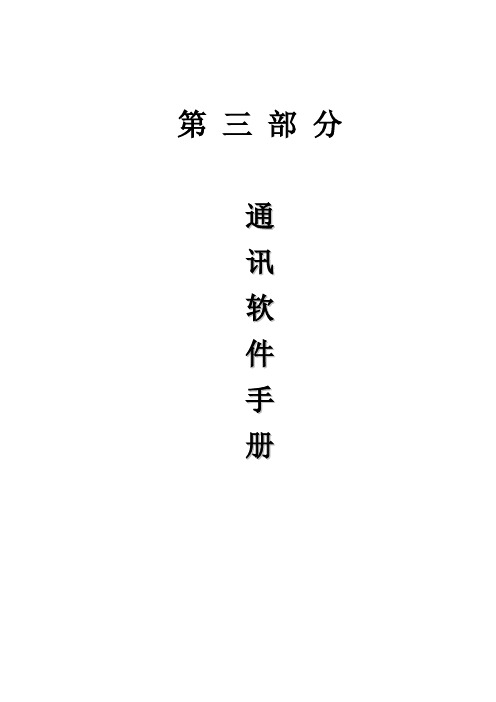
第三部分通讯软件手册目录概述 (48)一、通讯软件 (49)1.1安装驱动 (49)二、使用说明 (51)2.1 DT300采集器程序说明及设置通讯座DIP开关 (51)2.1.1 DT300采集器程序说明 (51)2.1.2 通讯座DIP (51)2.2下载程序文件 (52)2.2.1 通讯线缆 (52)2.2.2 通讯座DIP开关设置 (52)2.2.3 Lmwin425设置 (52)2.2.4 DT300数据采集器系统设置 (53)2.2.4.1基本设置 (53)2.2.4.2传输应用程序 (54)2.3下载数据文件 (56)2.3.1 通讯线缆 (56)2.3.2 DIP开关设置 (56)2.3.3 Lmwin425设置 (56)2.4上载数据文件 (58)2.4.1 通讯线缆 (58)2.4.2 DIP开关设置 (58)2.4.3 Lmwin425设置 (58)概述1、简要说明使用对象数据采集设备管理人员。
使用目的使数据采集设备管理人员能够熟练掌握采集设备与计算机( PC)进行更新应用程序的操作,保障今后数据采集设备的软件版本升级/更新。
2、使用要求数据采集设备是精密仪器,在不明白设备操作使用前,请不要随意通过软件进行程序更新,也不要随意的更改采集设备的系统设置,否则可能造成数据采集设备的损坏或者不能够正常使用。
手册中详细介绍了常见的更新应用程序的方法,请严格按照手册的要求,操作数据采集设备。
3、通讯软件简介通讯软件: Lmwin425。
配套软件: USB驱动程序。
软件应用环境: WIN2000系统(Win XP操作系统未经微软验证,不建议使用)4、参考资料在阅读本手册前请先参考《硬件维护手册》、《操作系统手册》。
一、通讯软件驱动安装1.1安装Lmwin425通讯软件在使用前必须安装USB 驱动程序(IPXpress USB IrDA Ver2.1),安装USB 驱动程序的操作方法如下:此时选择安装路径,继续按“NEXT ”选择Next 继续:安装完成通讯软件的驱动程序。
Dt900系统菜单初始化 (2)MultiDrop数据传输软件 (5)安装字体及补丁程序 (9)安装应用程序 (10)Dt900系统菜单初始化1.按“PW”键或同时按“S”+“.”+“PW”键,屏幕显示:图12.按3,设置系统的日期和时间:按CLR可退回上级菜单。
图23.按4,TRANSMIT(传输):图34.在画面3中按4,屏幕显示图45.在图4中按5,FILE MODED(设置文件模式),屏幕显示:选择2,DT700模式6.在图3中按5,设置通讯协议,屏幕显示:选择2,MULTIDROP协议7.在图3中按6,设置(终端的)通讯端口,屏幕显示:终端红外通讯选择1(IR)。
8. 在图3中按7,设置通讯速率,屏幕显示:主机用RS-232C口通讯,波特率通常选择3(19.2KBPS)。
9.按CLR键退回系统菜单SYSTEM MENU如图1。
按1,EXECUTE AP(运行应用程序):屏幕显示:按“Enter”:运行应用程序。
若无应用程序,则安装应用程序。
按“CLR”:取消操作。
MultiDrop数据传输软件数据传输软件用来将终端上的数据下载到当前计算机。
数据传输软件运行界面如下:“settings”菜单用来设置从终端下载数据的参数。
“operative setting”子菜单用来设置与当前计算机相连的通讯座的个数。
最多16个。
如下图所示:“File setting”用来设置“接收”与“发送”文件等信息。
如下图所示:“Application storage directory”:项指定需下载的应用程序所在的目录,一般为“D:\Dt900\Mot”目录“Receiving data storage directory”:项指定接收传输到PC机的数据被放在那一个目录, 一般为“D:\Dt900\Down”目录“Transmitting data storage directory”项指定存储发送到终端的数据文件的目录, 一般为“D:\Dt900\UP”“Transmitting file type”项指定要传输的文件类型。
MTIrLink程序使用注意:USB通讯座不支持Win98系统1.使用USB通讯座需要先按装相应的驱动程序。
2.然后安装通讯软件MTIrLink。
3.安装完成以后打开MTIrLink通讯软件。
4.界面语言设置:菜单栏上选择Configure->Language->Simplified Chinese然后把MTIrLink关闭后再打开。
5.选择通讯模式,传输程序使用“客户机模式”,数据上、下传使用“服务器模式”客户机模式:手持终端机数量设为单一;清空文件栏,然后点击“增加文件”,选择需要下传的程序;目标目录设为A:然后点击“送出”,等到其状态显示为“空闲”;注:上图的”目标目录”应为:A:DT900上的设置:关机状态下,按住<S>,<.>,同时按<PW>,DT900热启动DT-900显示系统菜单,系统设置4.TRANSMIT-->4.UTILITY-->4.FILE MODE-->2.DT700 MODE4.TRANSMIT-->5.PROTOCOL-->1.FLINK6.PORT-->1.IR7.SPEED-->6. 115.2k下传程序4:TRANSMIT-->4.UTILITY-->1.TRANS FILE一定要等到MTIrLink状态显示为“空闲”后,将DT900置于通讯座上程序传输完以后,按2次CLR键退回系统菜单SYSTEM MENU,按1.EXECUTE AP,按“Enter”:运行应用程序。
服务器模式在电脑上建立相应的上下传文件夹:建议下传(PC->DT900)路径:D:\dt900\down 建议上传(DT900->PC)路径:D:\dt900\up MtIrLink界面上选择服务器模式,点击开始在DT900上选择数据上(下)传一定要等到MTIrLink状态显示为“空闲”后,将DT900置于通讯座上,传输数据。
DT-900系列双鉴移动探测器安装使用说明书DT900系列探测器是当今世界上唯一的真正意义上的三技术加微处理器的移动探测器DT900系列探测器由于独特的设计使其具备被动红外微波和用于防遮挡的主动红外三种探测技术实属商业和轻工业场所的理想选择安装步骤1.确定适当的安装高度注探测器的安装高度可在2 4.27m之间选取距天花板的最小距离为30cm2.如图所示将螺丝刀插入槽中压下搭钩并打开前盖2.如图所示将螺丝刀插入槽中旋转被动红外镜片选择器选择所需的探测范围4.用S4开关设置微波的探测范围型号探测范围S4开关设置镜片选择器200*DT906 200/61m开*DT906 120/37m 关 120开*90*DT900 90/27mDT900 50/15m 关 50*出厂缺省设置5.根据所选择的探测范围设置刻度的位置并旋转垂直调节螺丝使箭头对准相对应的探测器的安装高度粗调注在步测时还需进行细调6.根据安装现场的实际情况通过S3开关设置所需的探测灵敏度S3开关设置H N* L**探测器灵敏度高档中档低档*出厂缺省设置**没有连接建议DT906中不使用7.根据需要用S2开关选择比例监控功能开/关详见后面的比例监控设置8.如图所示用螺丝刀取下底盖9.拧松螺丝取下安装平板10.用四个螺丝将安装平板固定于墙面上预定的安装位置11.如图所示在安装螺丝下方1.9cm处固定一个M5螺丝确保在安装探测器后该螺丝能压住墙面防拆开关12.穿过安装平板上的方孔从墙面里拉出大约30cm长的线以方便接线13.将探测器挂到安装平板上并用2个螺丝予以固定14.用1422AWG的导线进行接线具体接线方式如图所示注用绝缘线将导线固定在安装平板上INPUTS 1&2输入端1&2 Standard or CENELEC mode标准模式或CENELEC模式MASK DETECT NC防遮挡输出端常闭25mA/30VDCTROUBLE NC故障输出端常闭25mA/30VDCTAMPER NC防拆输出端常闭25mA/30VDCEND-OF-LINE EOL端接线尾阻ALARM OUTPUTS NO NC COM报警输出端常开常闭公共端FORM C relay C型继电器125mA/25VDCPOWER电源输入端1015VDC50mA(MAX)/12VDC15.拧松位于探测器支撑底座上的水平锁定螺丝16.旋转探测器的机壳至预定的位置粗调如需细调请参见步骤2022注最大旋转角度参考值517.给探测器供电并准备进行步测上电自检将持续90秒在此期间所有的LED灯都持续闪烁如90秒后LED灯还在闪烁这表示在自检过程中探测器发现故障18.沿逆时针方向旋转微波指轮将微波的探测范围调节到最小在步测过程中沿顺时针方向逐步调节微波指轮使微波的探测范围逐步扩大到所希望达到的区域19.对探测器进行步测查看探测器的探测范围是否能达到所需保护的区域并观察探测器是否能正常工作以正常速度行走24步应能点亮LED并触发报警注如果在线自检发现问题探测器被遮挡或比例监控条件不满足LED会呈现某种特定的灯况以报告探测器出了何种故障如果探测区域内无物体移动那么三个LED灯均会熄灭20.要对水平方向进行细调必须先拧松PCB板上的红外水平细调锁定螺丝21.旋转水平细调旋钮使探测器位于理想的位置注细调只能在粗调的基础上向左或向右旋转3度22.拧紧PCB板上的水平细调锁定螺丝23.拧紧位于探测器支撑底座上的水平锁定螺丝24.取下PCB板上的跳线J5使LED灯在结束步测以后不再闪烁25.装上探测器的顶盖和底盖安装过程完毕安装位置安装探测器时要注意使探测器对准房间内并避开窗户开动的机器及冷热源同时确保你所希望保护的区域处于探测器的直视范围之内如果红外被遮挡探测器将无法报警防拆开关探测器上装有外壳防拆和墙面防拆开关使用墙面防拆时应在墙上固定一个螺丝用以压下墙面防拆开关接线极性反接不会损坏探测器探测器上留有用于进线的预制孔比例监控模式对DT900系列所探测到的被动红外和微波事件比例监控电路会分别进行计数然后通过两者触发次数之比来判断两种技术的工作是否正常用S2开关可以设置比例监控模式见步骤7模式1将S2开关设置到位置1在该模式下如果触发了32次被动红外事件而微波事件一次都未触发或触发了128次微波事件而被动红外事件一次都未触发那么探测器将向外界报告故障模式2将S2开关设置到位置2在该模式下如果触发了16次被动红外事件而微波事件一次都未触发或触发了16次微波事件而被动红外事件一次都未触发那么探测器将向外界报告故障注一般建议不使用模式2如将S2开关设置在OFF位置那么比例监控电路将不起作用如果比例监控发现问题故障输出端将处于开启状态同时LED也将以某种特定的闪烁方式比例监控故障灯况表示比例失配紧接着探测器将进行自检以确定问题是否来自探测器自身内部如果自检发现问题将以三个LED灯同时快闪自检故障灯况来替换先前的比例监控灯况如果自检没有发现问题LED继续显示先前的比例监控灯况而故障输出端继续处于开启状态这表明问题是使用不当所造成的诸如环境因素的影响此时应对探测器进行步测以找出原因排除故障输入模式DT900系列备有两种工作模式标准模式遥控LED的开/关和遥控启动自检和欧洲的两线制CENELEC模式输入端1&2取下跳线J4安装上跳线J6可使探测器处于标准模式取下跳线J6可使探测器处于CENELEC模式见图1表1 标准模式装上跳线J6输入电平高电平/悬空低电平输入端1 LED关闭 LED开启输入端2 正常工作状态启动自检注如在标准模式下只使用输入端2遥控启动自检需装上跳线J4表2 CENELEC模式取下跳线J6工作模式警戒模式步测模式备用模式遥控自检模式输入端1 高电平低电平高电平低电平输入端2 高电平高电平低电平低电平警戒模式LED关闭报警记忆开启步测模式LED开启故障指示开启报警记忆指示开启通常用于步测备用模式LED关闭微波源振荡器停止工作报警继电器的触点状态被锁定在进入备用模式前的状态故障输出开启报警记忆指示开启报警记忆关闭在该模式下探测器处于休眠状态遥控自检模式LED关闭微波源振荡器继续工作报警继电器继续工作报警记忆指示关闭故障指示关闭这种模式能遥控探测器启动自检在线自检防遮挡输出端在自检过程中维持低电平如果探测器通过了所有的自检项目报警继电器会被激活一秒钟故障排除垂直方向的调节由于具体的安装位置不尽相同因此需要对探测器进行垂直方向的细调在步测过程中如果红外的探测范围太小需沿逆时针方向旋转垂直调节螺丝如果红外的探测范围太大需沿顺时针方向旋转垂直调节螺丝见步骤5自检探测器的微处理器在下述情况下自动进行自检探测器上电安装员启动自检遥控启动自检定时自检正常工作情况下每小时进行一次自检如果自检发现问题故障继电器跳开三个LED灯全部闪烁直至问题解决如果故障一直持续下去LED灯将连续闪烁这表明探测器本身有问题需送修故障记忆如果在你看到故障灯况以前该灯况已经消失你可以把灯况从存储器中调出来探测器只能存储最近的一个LED灯况若要调出灯况首先要打开前盖见步骤2用一个小螺丝刀短路PCB板上的两个短路测试点探测器就会显示当时的故障灯况再次短路两个测试短路点就能清除灯况记忆并启动自检防遮挡DT900系列探测器每隔8秒钟自动发出一束主动红外光束用以防止用物件遮挡或覆盖探测器的企图如果DT900/DT906被遮挡或覆盖了如用一盒子那么所发出的主动红外光束将被反射回探测器如果探测器接收到连续两个被反射回来的主动红外光束探测器上的红色和绿色的LED就会同时快闪防遮挡故障灯况防遮挡继电器也会跳开比例监控表3列出了比例监控电路报告的两种故障灯况用户可按如下步骤进行处理查看故障灯况保护区内无运动物体时对探测器进行步测观察LED灯的反应查对表3找出可能导致探测器出现故障的原因并采取相应的措施予以解决表3 比例监控故障灯况一览表故障灯况* 步测时 LED的反应PIR 报警 MW PIR 报警 MW 问题类型可能原因(绿) (红) (黄) (绿) (红) (黄)MW环境问题比例失配 MW不稳定MW感应区过长故障灯况消失 PIR被遮挡PIR感应区过长比例失配 PIR指向错误PIR失灵PIR环境问题比例失配 PIR不稳定故障灯况消失 MW感应区过短比例失配 MW感应区过短MW失灵注 =LED慢闪 =LED熄灭*此时的故障灯况指的是保护区内无运动物体时所显示的灯况产品特性探测范围DT90612010/2001537m3m/61m5mDT9005040/907015m12m/27m21m报警继电器励磁C型25VDC/125mA22保护电阻电源供电1015VDC35mA MAX/12VDC交流纹波3V P P/12VDC抗白光干扰6500LUX抗辐射干扰30V/m10MHZ1000MHZ故障继电器非励磁B型常闭30VDC/25mA防遮挡继电器非励磁B型常闭30VDC/25mA输入端1&20 1.5V低电压输入端有效5V以上输入端无效灵敏度探测视区内以正常步速行走24步防拆开关墙面和前后盖防拆30VDC/25mA红外探测视区200/61m远区1个中远区3个中区2个次中区2个近区4个俯视区1个120/37m远区3个中远区2个中区2个近区4个俯视区1个90/27m远区11个中远区9个中区8个次中区6个近区4个俯视区1个50/15m远区9个中远区8个中区6个近区4个俯视区1个工作温度049/32120F相对湿度5%95%无霜外形尺寸20cm16.5cm15.2cm8 6.56净重 1.36kg毛重 1.6kg权威认证CE FCC Industry Canada DTI。
北京中电易程科技发展有限公司(电话:************)邮政合作商CASIO DT900,930,940 数据采集器北京中电易程科技发展有限公司(电话:************)邮政合作商目录一、操作硬件及相关的软件1、2、DT940 相关硬件组成及其操作安装软件组成二、电脑端软件安装1、MULTIDROP 软件安装2、安装USB 驱动3、端口与速率的设置4、MULTDROP 软件操作说明三、枪端操作说明1、操作前设置项2、备份程序3、安装采集器软件4、格式化AB 盘5、采集器程序对拷四、使用中遇到的问题与解决办法1、数据传输问题集2、DT940 采集器问题北京中电易程科技发展有限公司(电话:************)邮政合作商一、操作硬件及相关的软件1、DT940相关硬件组成及其操作DT940 数据采集器如图(1)所示:扫描键‘S’键电源键确认键小数点图(1)(1)、电源键,也就是开机关机键。
(进入底层的组合键)(2)、“S”键:此是字母与数字进行切换的键。
当按下此键,则屏幕左下角有一个“S”字母,表示当前状态是字母输入方式。
否则就是数字。
(进入底层的组合键)(3)、“L”键和左右两个红色的键为扫描出激光的键,三个键的功能等同,只是因个操作习惯任选一键作为扫描键。
(4)、“。
”小数点键。
(进入底层的组合键)(5)、“R”键与“ENT”键为确认键。
在应用程序操作过程中,主要是确认输入的数据,有点向电脑键盘里面的“ENTER”回车键。
(6)、“BS”退格键,一般输错字母或数字时,回删掉。
(7)、“CLS”键,为返回键,返回到上一个操作菜单。
(8)、其它键:F1-F8 功能键。
其功能在应用程序当中,根据使用者的习惯定做的,但F1 键在底层操作时,功能为中断键,F8 为背景灯的开关键。
(9)、数字键0-9,对相关编号无法通过激光读取条码时,手动输入数字键,当按下北京中电易程科技发展有限公司(电话:************)邮政合作商“S”键时,则输入的就是数字下面的字母。